- Vidensbase
- Konto og opsætning
- Kontostyring
- Opgrader din HubSpot-konto
Bemærk:Oversættelsen af denne artikel er kun til rådighed for nemheds skyld. Oversættelsen oprettes automatisk via en oversættelsessoftware og er muligvis ikke blevet korrekturlæst. Den engelske version af denne artikel bør således anses for at være den gældende version, der indeholder de seneste oplysninger. Du kan få adgang til den her.
Opgrader din HubSpot-konto
Sidst opdateret: 3 september 2025
Gælder for:
Du kan besøge HubSpots prisside for at se den fulde liste over tilbud for hvert abonnementsniveau, starte produktforsøg og opgradere din konto.
Bemærk: Hvis du vil tilslutte dig en eksisterende konto, skal du bede dit teams superadministrator om at tilføje dig til teamet.
- På din HubSpot-konto skal du klikke på dit kontonavn øverst til højre og derefter klikke på Priser og funktioner for at se opgraderingsmulighederne på din konto. Hvis du ikke har en HubSpot-konto, kan du besøge HubSpot Pricing-siden.
- For at se prismuligheder for separate platformsløsninger og produkter skal du klikke på navigationsfanerne til venstre for at udforske dine muligheder.
- For at købe et individuelt abonnement eller opgradere dit abonnement skal du klikke på Køb nu eller Tal med salg.
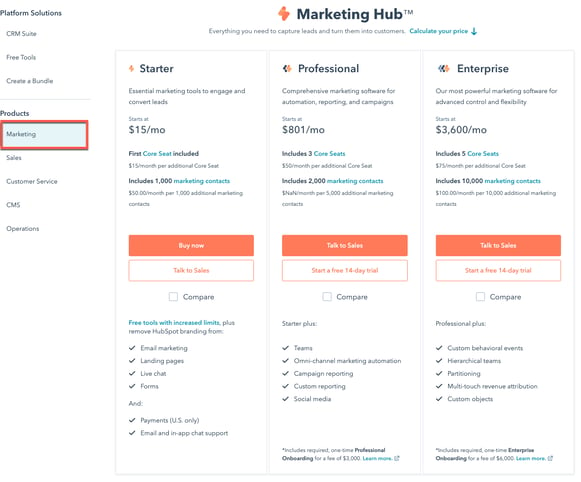
- For at købe eller opgradere abonnementsbundter og produkttilføjelser til Marketing Hub, Sales Hub, Service Hub, Content Hub, Commerce Hub og Data Hub skal du klikke på afkrydsningsfeltet ved siden af hvert produkt og hver tilføjelse på fanen Opret et bundt. Du kan derefter begynde købsprocessen ved at klikke på Buy now eller Talk to Sales.
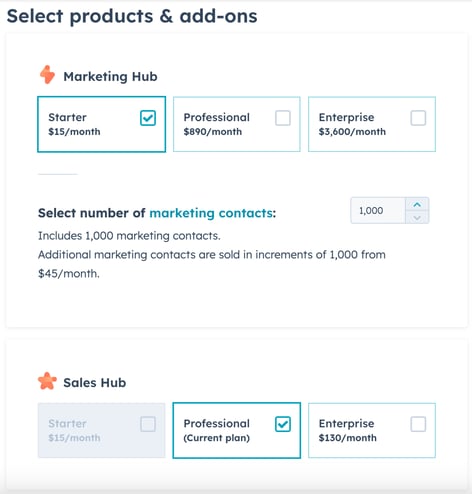
- Når du har klikket på Køb nu, begynder betalingsprocessen. Følg instruktionerne på skærmen for at gennemføre dit køb. Hvis du har klikket på Tal med salg, kan du ringe eller sende en besked til en HubSpot-salgsrepræsentant om abonnementet.
Bemærk: Dit kreditkort vil blive debiteret i henhold til din faktureringsperiode i løbet af abonnementsperioden, og du skal have et aktivt kort i arkivet. Efter købet kan du opdatere dine kreditkortoplysninger i dine kontoindstillinger.
Account Management
undefined
Tak for din feedback, det sætter vi virkelig pris på.
Denne formular bruges kun til dokumentationsfeedback. Læs, hvordan du kan få hjælp hos HubSpot.